 A lista dos parâmetros operacionais mais importantes dos monitores de computador inclui a frequência de atualização. Este artigo o ajudará a responder perguntas sobre o que é, por que talvez precise ser ajustado e, em quais casos, pelo contrário, a reconfiguração não faz sentido.
A lista dos parâmetros operacionais mais importantes dos monitores de computador inclui a frequência de atualização. Este artigo o ajudará a responder perguntas sobre o que é, por que talvez precise ser ajustado e, em quais casos, pelo contrário, a reconfiguração não faz sentido.
Qual é a melhor taxa de atualização do monitor
Conteúdo do artigo
- Qual é a melhor taxa de atualização do monitor
- Por que a taxa de atualização da tela é importante
- Como descobrir a taxa de atualização do monitor
A resposta a esta pergunta depende do modelo de exibição. Por exemplo, em monitores CRT mais antigos, a execução de parâmetros incluía de 60 a 85 hertz e alguns modelos chegavam a 100 hertz, muitas vezes após a compra havia a necessidade de executar manualmente personalização.
Monitores LCD IPS modernos, apesar das características de qualidade indiscutivelmente mais altas de outros critérios têm uma taxa de atualização máxima de 60 hertz, que, por regra, não requer reconfiguração. Mesmo que esse parâmetro seja mais alto para monitores CRT, o IPS ainda terá um resultado melhor, pois neles A tecnologia é usada para criar uma imagem na tela, e não linha por linha, como no exemplo anterior. opção

AJUDA! Um modelo mais "de alta velocidade" é o TN, esse parâmetro atinge 120 e, às vezes, até 144 hertz.
Com base nisso, pode-se concluir que quanto maior a taxa de atualização, melhor e isso pode desempenhar um papel decisivo na escolha de um monitor. Mas isso é realmente verdade?
Por que a taxa de atualização da tela é importante
Primeiro, vamos tentar descobrir o que esse conceito inclui. Está relacionado à percepção humana e até à estrutura do olho, então vamos começar com isso.
Aconteceu biologicamente que a visão de uma pessoa percebe o movimento melhor em sua parte periférica do que em sua parte central. Mas como as informações da tela são percebidas por nós precisamente como a parte central dos olhos, desde a época da invenção do cinema, os cineastas vêm usando isso, para salvar filme, rolando um filme a uma velocidade de 24 quadros por segundo - o número mínimo de quadros para a ilusão de movimento contínuo, e não um conjunto slides.

No entanto, quando se trata de jogos de computador, 24 quadros por segundo não são suficientes para eles. O fato é que o movimento gravado pela câmera naturalmente "fica desfocado", mas como o foco geralmente está em um objeto, o desfoque do fundo não atinge os olhos. Em um jogo de computador, se isso não for fornecido programaticamente, mesmo o quadro mais rápido e dinâmico pode ser pausar e todos os detalhes serão claramente distinguíveis, pois isso foi calculado pela placa de vídeo no momento instalação. A uma velocidade de 24 quadros por segundo, a animação parece "espasmódica", não suave.
Foi provado experimentalmente que a velocidade ideal para perceber um videogame é de 50 quadros por segundo. Nesse caso, por que precisamos de uma taxa de atualização maior que esse valor? O fato é que cada monitor possui um tempo de resposta muito pequeno, calculado em milissegundos, mas ainda o possui. Assim, quanto mais sinais chegarem à matriz, mais suave será a imagem que o monitor terá tempo para processar.
Assim, para uso normal do computador, incluindo assistir a vídeos, uma taxa de atualização de 60 hertz é a melhor opção. Os videogames modernos exigirão pelo menos o dobro.
Como descobrir a taxa de atualização do monitor
Se você é um usuário do Windows 7 ou 8, clique em um espaço vazio na área de trabalho e selecione "Resolução da tela"

Se houver várias telas, no item "Tela", selecione a que você precisa e prossiga para a próxima etapa - "Configurações avançadas".

Vá para a guia "Monitor", na qual o item desejado "Taxa de atualização da tela" está localizado.

Para sistemas Windows 10 mais modernos, a sequência de ações não é muito diferente e também começa com um clique em um espaço vazio na área de trabalho e selecionando "Configurações da tela"
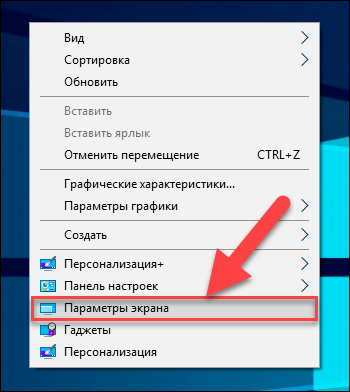
No painel lateral, selecione "Display" e nele "Advanced display settings".

Nesta janela, você também pode selecionar a tela que precisa.

Depois disso, você precisará do item "Propriedades do adaptador de vídeo para exibição".

E, finalmente, selecionando a guia "Monitor", você pode ajustar as configurações da taxa de atualização da tela da maneira que precisar.


